画线下单可以通过工具栏的“画”或者右键菜单来调用。具体步骤如下,如图4-4-1:
<1> 打开画线下单工具
鼠标左键单击“画”功能按键会出现画线下单面板。
<2> 确认画线下单的手数及方向
设定好手数后鼠标左键点击想要的操作,这里以买开为例;图表中(包括分时图和K线图)会出现一条蓝色的实线;
<3> 调整画线的价格
上下移动该画线到预定的价格位置,移动画线时该画线两端会显示价格标签,在调整画线价格时可以单击鼠标右键调用放大镜功能来进行精准价格定位。
<4>确认该画线单
单击鼠标左键,会弹出“画线下单”确认框;点击“确定”该画线单设置成功,该画线的左端会显示触发的价格、方向和手数。“当日不再提醒”勾选后,保持当前交易日设定画线单不再出现弹框提醒。
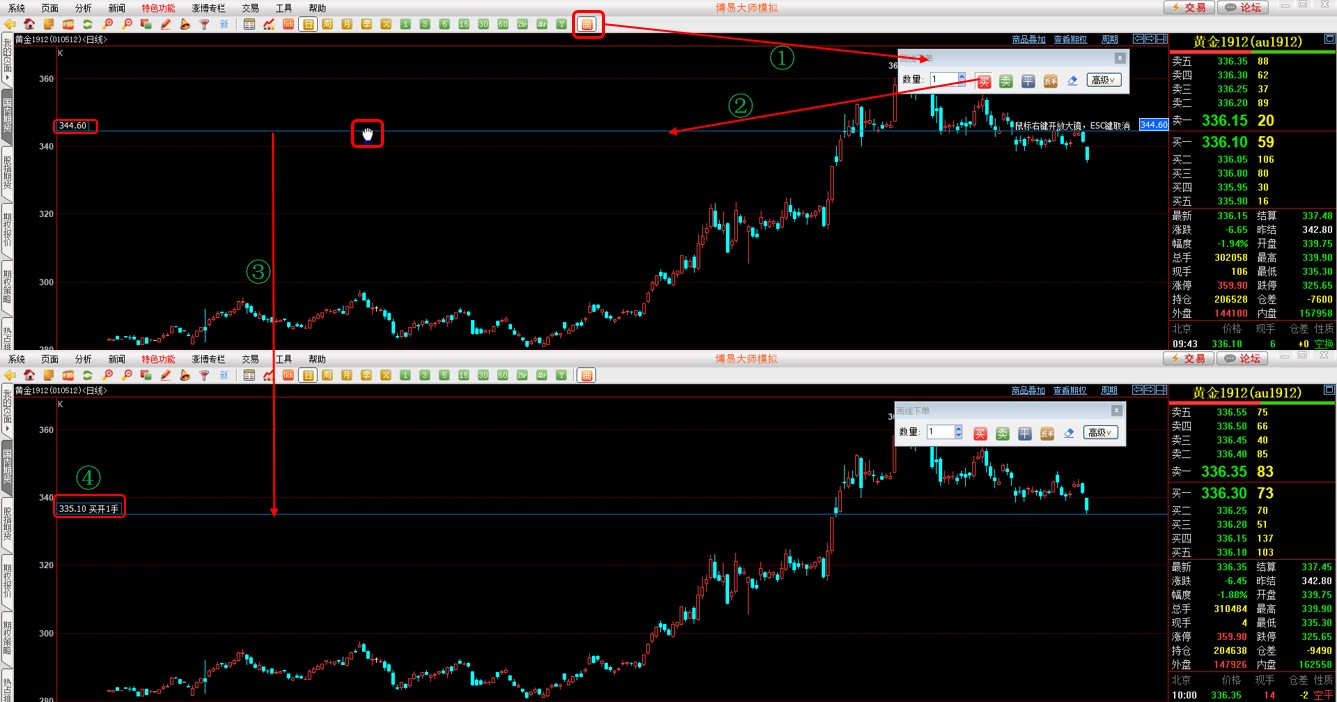
图4-4-1
<5> 在使用画线下单画线反手或平仓功能时,如果当前合约有两个不同方向的持仓,则使用该功能会弹出“反手方向”或是“平仓方向”对话框,需要用户选择“转多”还是“转空”,或是“平多”还是“平空”,即选择为哪一个方向的持仓设置画线反手下单或平仓下单。
画线单的修改
第一种方法,步骤如下,如图4-4-2:
<1> 点击鼠标左键抓取设定好的画线单
将鼠标移动至画线单上,出现手掌张开的图标,单击鼠标左键,此时图标变为拳头状;
<2> 上下移动该画线到所要修改的价格处
上下移动画线,该画线左右两端会显示价格标签,这里也可以单击鼠标右键调用放大镜工具来进行精准价格定位;
<3> 确认改单
单击鼠标左键,弹出“画线条件单改单”确认框,点击“确定”修改该画线单的触发价格。
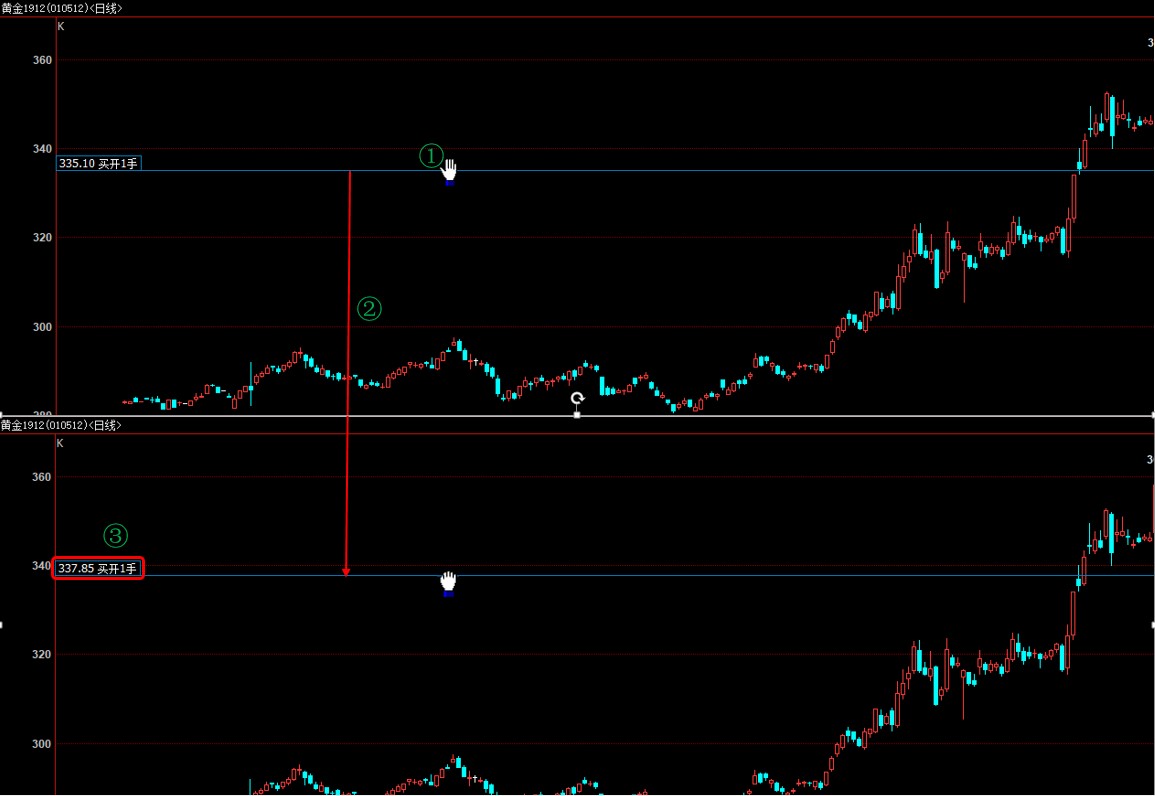
图4-4-2
第二种方法,步骤如下:
<1> 鼠标右键单击设置好的画线,点击修改选项。如图4-4-3:
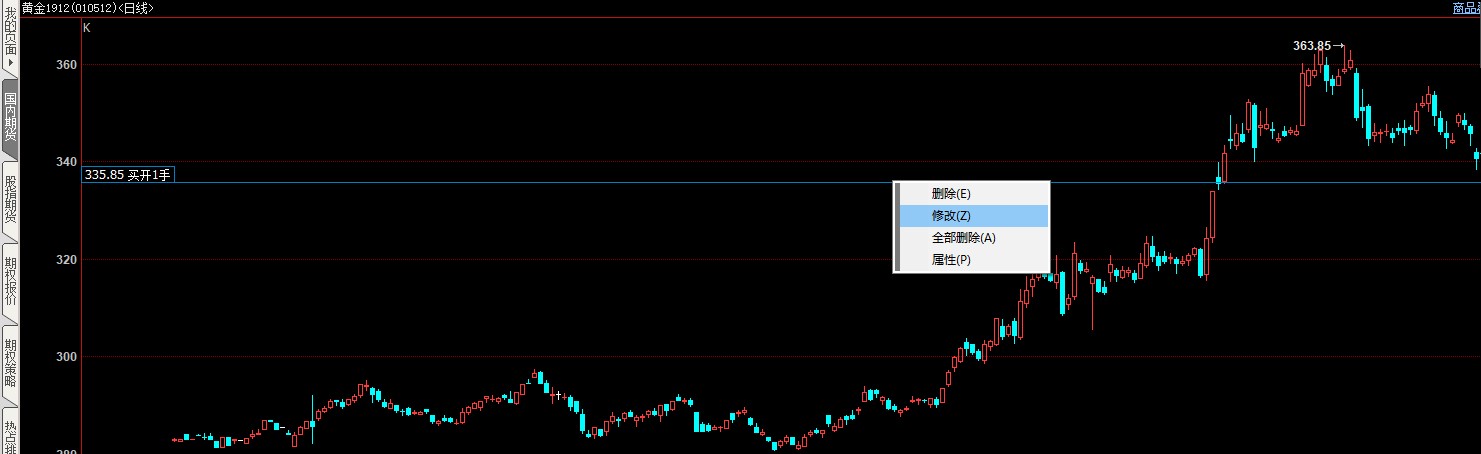
图4-4-3
<2> 在弹出的画线下单修改页面中修改触发的笔数、价格、手数、触发后委托发出的价格。同时,还可以对该画线单进行止损止盈和有效期的设定。如图4-4-4:
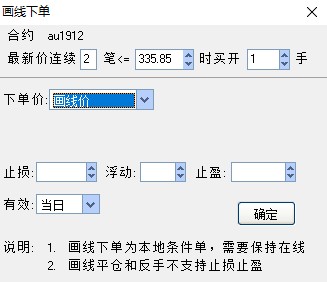
图4-4-4
第三种方法,步骤如下:
<1> 在功能模块列表中点击“条件单”,默认在交易模块右侧的“画线条件单”可查看全部未触发的条件单,如图4-4-5:
<2> 选中要修改的画线条件单,鼠标左键单击“修改”功能按键,弹出对应的画线单修改页面,如图4-4-4。

图4-4-5
画线单的删除
第一种方法,步骤如下:
在画线下单工具面板中选择“橡皮擦”功能,将鼠标移动到设置好的画线单上鼠标会变为橡皮擦状,单击鼠标左键即可删除该画线。如图4-4-6:

图4-4-6
第二种方法,步骤如下:
鼠标选中设置好的画线会变成手掌形状,单击右键会出现(可选择:删除、修改、全部删除、属性)等功能按键。如图4-4-7;“删除”及“全部删除”分别是删除当前所选的画线和删除当前合约的所有的相关画线。

图4-4-7
第三种方法,步骤如下:
<1> 在功能模块列表中点击“条件单”,默认在交易模块右侧的“画线条件单”可查看全部未触发的画线条件单,
<2> 选中要删除的画线条件单,左键单击“删除”功能按键,弹出提示页面,选择“是”可将该画线条件单删除。如图4-4-8:

图4-4-8
画线工具面板“高级”设置说明
在画线工具面板中点击“高级”按钮,可以进行更多相关设置:如图4-4-9,4-4-10:
<1> 下单价:画线条件单触发后发出的委托价,默认画线价,可以通过点击价格栏,在下拉框进行选择。如图4-4-11;
<2> 自动追单和撤单:选择对手价、对手价超一、对手价超二、最新价或挂单价,会有追单和撤单选项,用户可以按照需要进行设置和勾选。如图4-4-12;
<3> 止损止盈:设置止损止盈和浮动止损的价格,注意平仓和反手不支持追单和止损止盈。
<4>有效期:选择画线的有效期,默认当日有效,用户也可以设置为永久有效。

图4-4-9
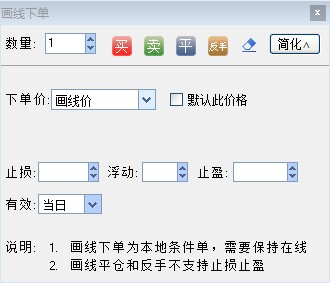
图4-4-10
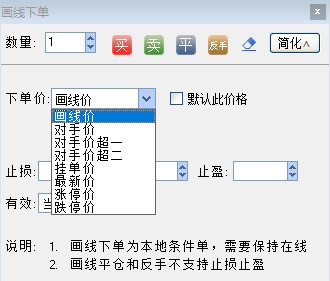
图4-4-11

图4-4-12
提示:
<1> 下单对应合约没有持仓时不可选择平仓和反手画线下单功能。
<2> 如果同时有今仓和昨仓,以平今优先。
<3> 画线反手功能不受快捷反手功能的设置影响。
<4>画线下单由本软件在用户本机实现,如遇网络断开或软件关闭则不会触发。
<5> 画线下单不支持针对“保值”单的操作。
<6> 画线下单中设置了止损止盈,同时该合约对应方向又设置了自动止损止盈,则以画线下单的止损止盈设置为准。
<7>如果用户设置的手数小于今仓的可用数量,以设置的数量发出平仓委托;如果用户设置的手数大于今仓的可用数量,但是小于总持仓的可用时,分别发出平今和平仓委托合计为设置的手数,全部都成交后再发出反向开仓委托。

 商品模拟交易特训营
商品模拟交易特训营 智能量化系统策略定制
智能量化系统策略定制 VIP至尊心悦会员服务
VIP至尊心悦会员服务 指标策略及外汇EA编写服务
指标策略及外汇EA编写服务 优质资源整合服务
优质资源整合服务 正规交易帐户开立服务
正规交易帐户开立服务 交易中常见问题合集
交易中常见问题合集 交易中常用下载合集
交易中常用下载合集 极简智能EA交易系统
极简智能EA交易系统 极简智能交易评估系统
极简智能交易评估系统 聚财神奇点位测算系统
聚财神奇点位测算系统 城市合伙人计划
城市合伙人计划 投资者线上大学堂
投资者线上大学堂 行情软件使用教程
行情软件使用教程 量化策略分享及介绍
量化策略分享及介绍 期货外汇基础知识
期货外汇基础知识 闲淡交易人性弱点
闲淡交易人性弱点 期货交易品种介绍
期货交易品种介绍 我们浅薄的投资观点
我们浅薄的投资观点 MT4MT5-EA策略大合集
MT4MT5-EA策略大合集 金融行业情报服务
金融行业情报服务 欢迎企业及大能立即入驻
欢迎企业及大能立即入驻 关于我们
关于我们 联系我们
联系我们 加入我们
加入我们 留言反馈
留言反馈
 复制链接
复制链接 微信
微信 QQ
QQ








